Содержание
Некоторые социальные сети, такие как Reddit, по умолчанию не предоставляют хорошую фотографию или возможность обмена видео . Некоторые субреддиты полностью удаляют возможность загрузки изображений и видео. Однако с помощью фото-/видеохостинга, такого как Imgur, вы по-прежнему можете добавлять изображения и видео в свой пост, на форум или в любую другую службу. Нам просто нужно нажать загрузить медиа в Imgur и поделиться ссылкой на Imgur на Reddit или на любой другой платформе. В этой статье мы расскажем, как получить ссылки Imgur на любое изображение/видео или на ваше собственное загруженное изображение/видео.
Как загрузить изображение/видео на Imgur и получить ссылку на него
Imgur предоставляет возможность бесплатно загружать неограниченное количество изображений и видео. После того как ваши медиафайлы будут размещены на хостинге, вы сможете получить ссылку и поделиться ею с кем угодно на любой платформе.
На компьютере:
1. Откройте Сайт Имгур в выбранном вами браузере. Затем нажмите кнопку Новое сообщение в левом верхнем углу.
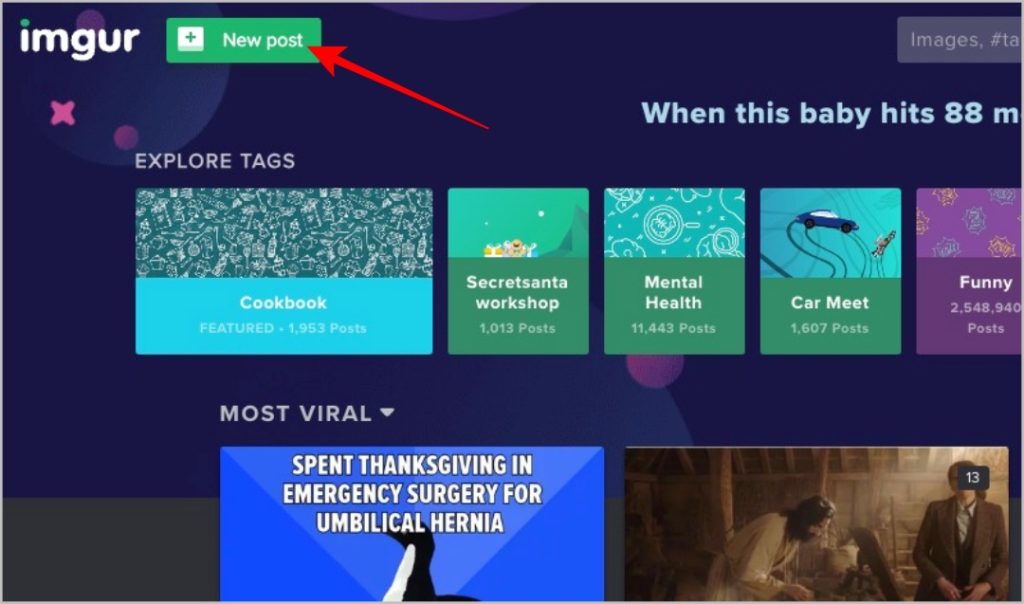
2. В открывшемся всплывающем окне нажмите кнопку Выбрать фото/видео и выберите фотографии/видео, которые вы хотите загрузить. Вы можете выбрать до 50 файлов. Затем нажмите «Открыть» в приложении «Файлы» вашей ОС.
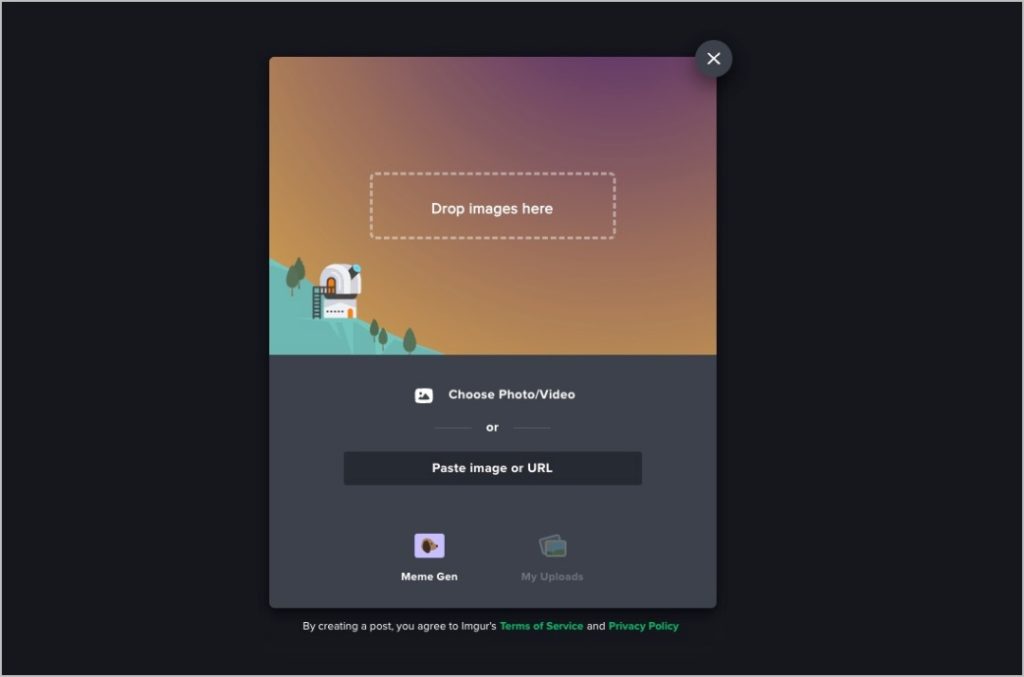
3. После открытия все выбранные фотографии/видео будут загружены в галерею/альбом.
4. Чтобы получить ссылку на какое-либо конкретное изображение или видео, наведите указатель мыши на это изображение или видео, а затем нажмите кнопку Копировать ссылку.
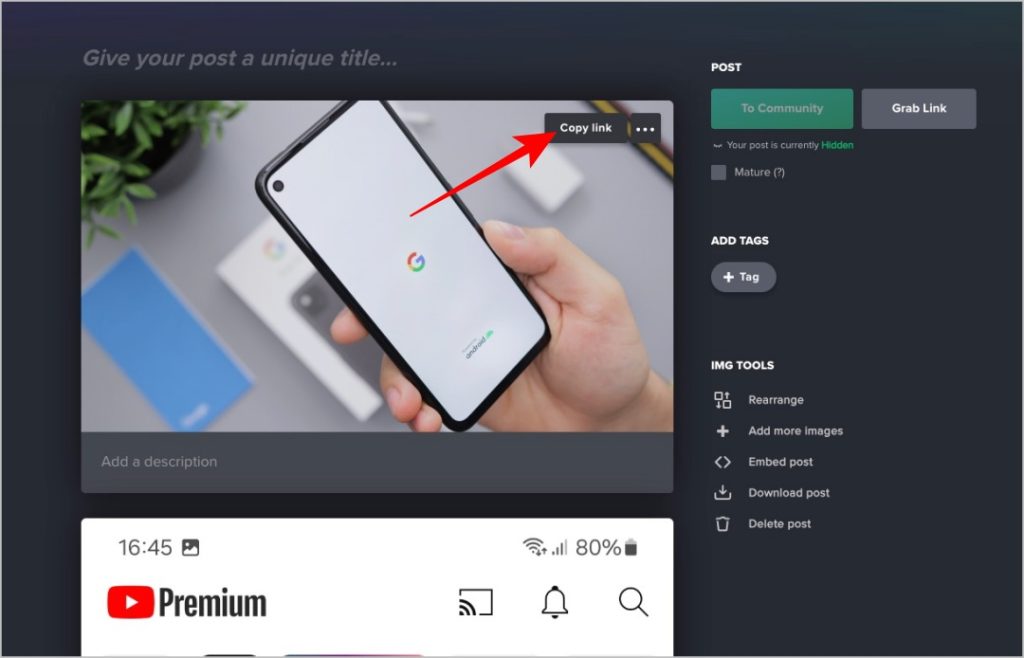
5. Теперь вы можете поделиться скопированной ссылкой где угодно. Открыв ссылку, вы увидите страницу Imgur, где видно только выбранное изображение/видео.
6. Чтобы получить ссылку на всю галерею, нажмите кнопку Получить ссылку на правой боковой панели.
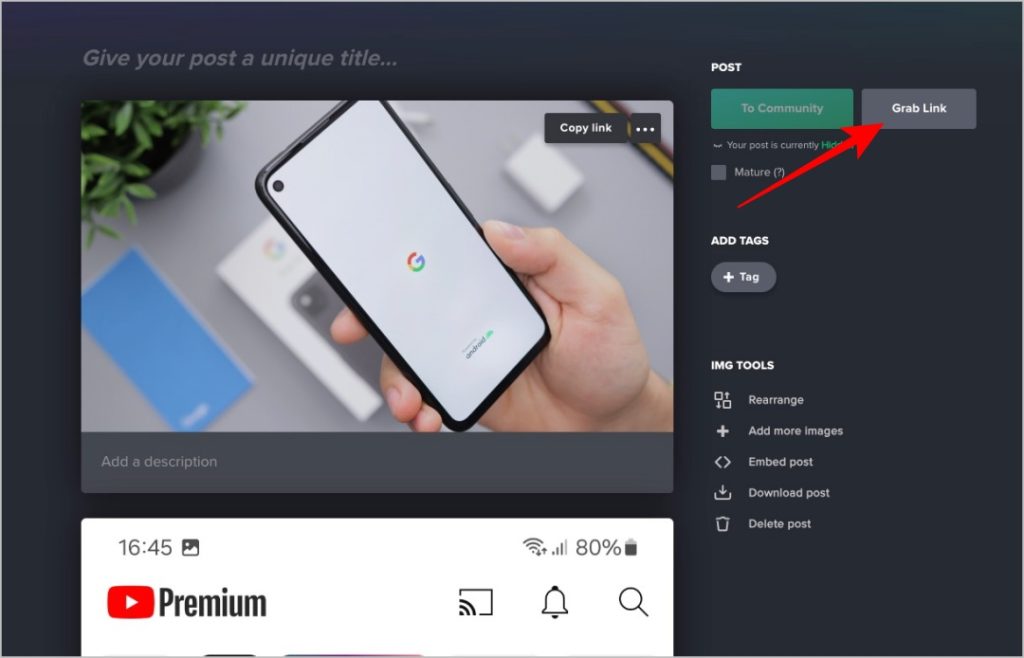
7. Во всплывающем окне нажмите кнопку Копировать ссылку. Затем вы сможете поделиться скопированной ссылкой где угодно. При открытии этой ссылки откроется страница Imgur со всеми изображениями/видео в галерее/альбоме
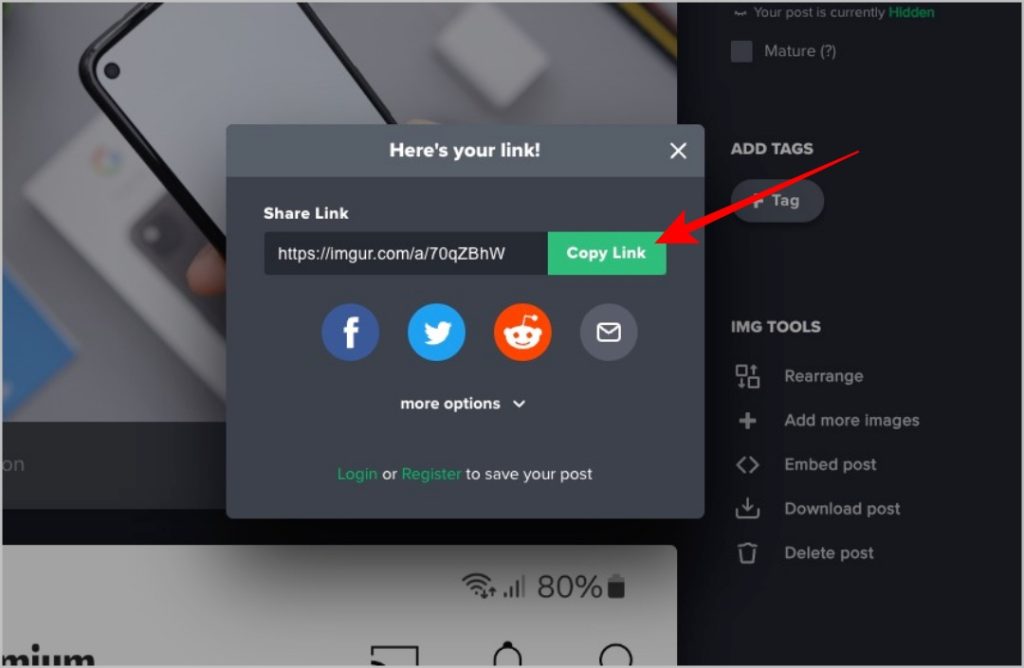
По телефону:
1. Откройте приложение Imgur и нажмите значок загрузки на нижней панели.
2. Теперь предоставьте приложению разрешение на доступ к необходимым медиафайлам, если вы предоставили разрешение ранее. Затем выберите изображения, которые вы хотите загрузить. Затем нажмите кнопку Далее в правом верхнем углу.

3. На следующей странице нажмите кнопку Опубликовать/Загрузить, чтобы загрузить медиафайлы.
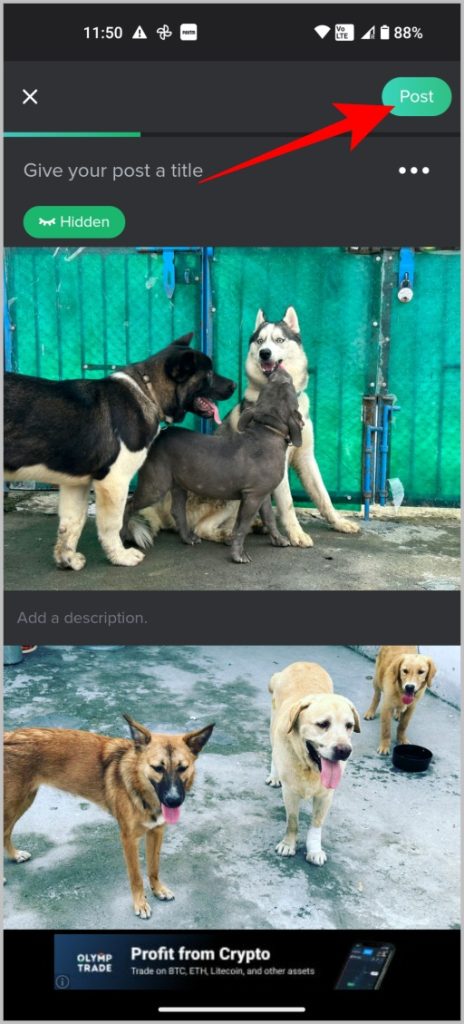
4. После загрузки нажмите значок профиля и выберите загруженное сообщение.
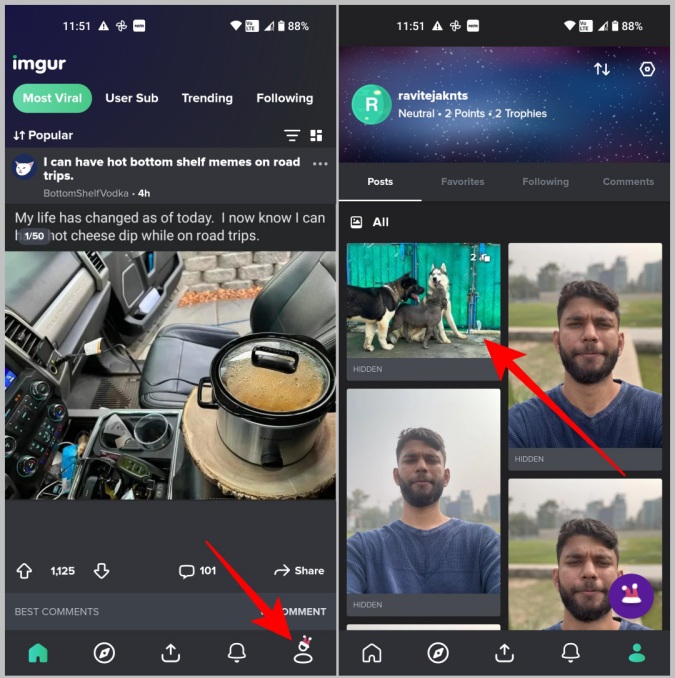
5. Теперь, чтобы поделиться одним изображением или видео из загруженного контента, нажмите на медиафайл, затем нажмите Значок «Поделиться» (значок со стрелкой) внизу..
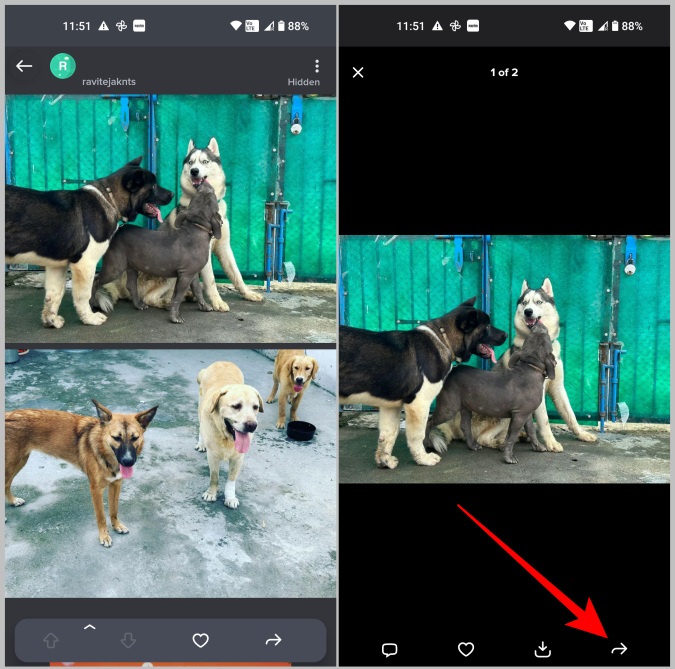
6. Здесь выберите параметр Копировать ссылку/Копировать, который должен быть доступен как на iPhone, так и на телефонах Android.
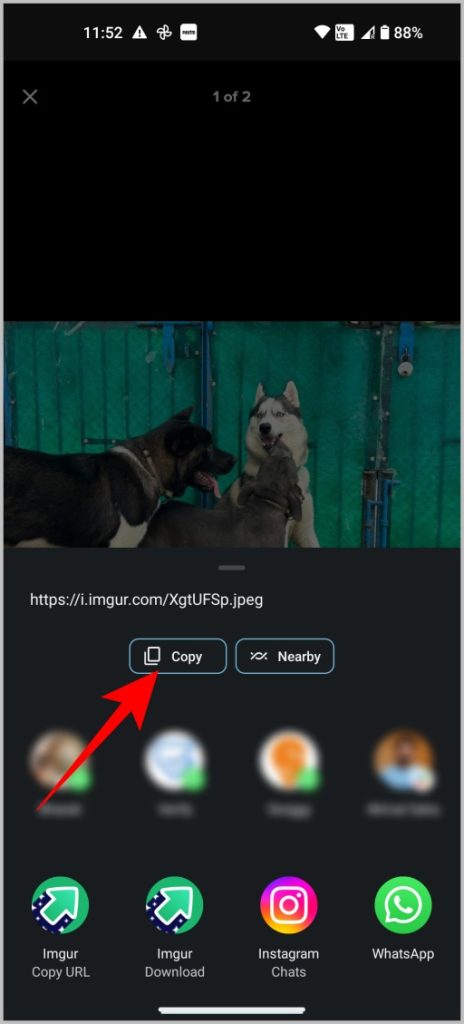
7. Если вы предпочитаете поделиться всем альбомом, нажмите Значок «Поделиться» (значок стрелки) на странице альбома. Затем нажмите кнопку Копировать ссылку. Эта ссылка перенаправляет пользователей на весь альбом, а не на определенный выбранный носитель.
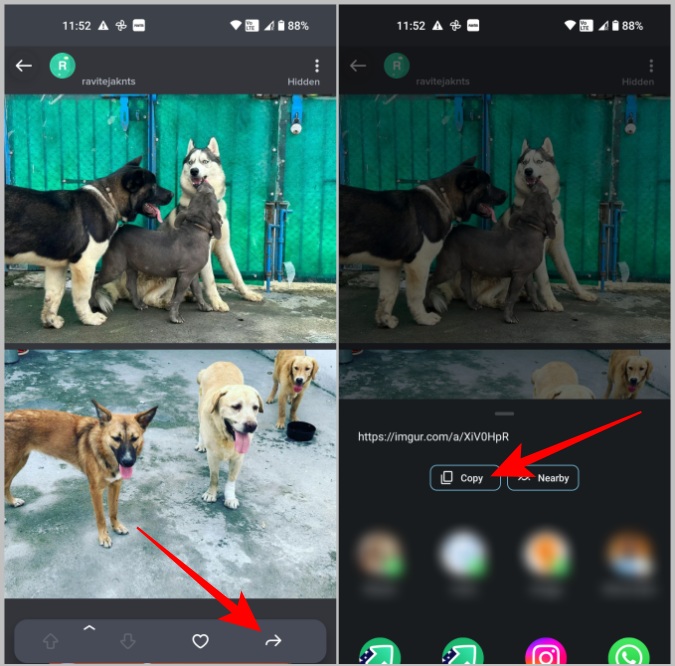
Как скопировать ссылку на старые изображения/видео или альбомы
Действия по копированию ссылки на медиафайл, который вы загрузили некоторое время назад, немного отличаются. Однако для того, чтобы это работало, вам необходимо войти в свою учетную запись Imgur.
На компьютере:
1. Сначала откройте Имгур в браузере и войдите в учетную запись, в которую вы загрузили медиафайл. Теперь нажмите на имя пользователя в правом верхнем углу, а затем выберите параметр Сообщения в раскрывающемся меню.
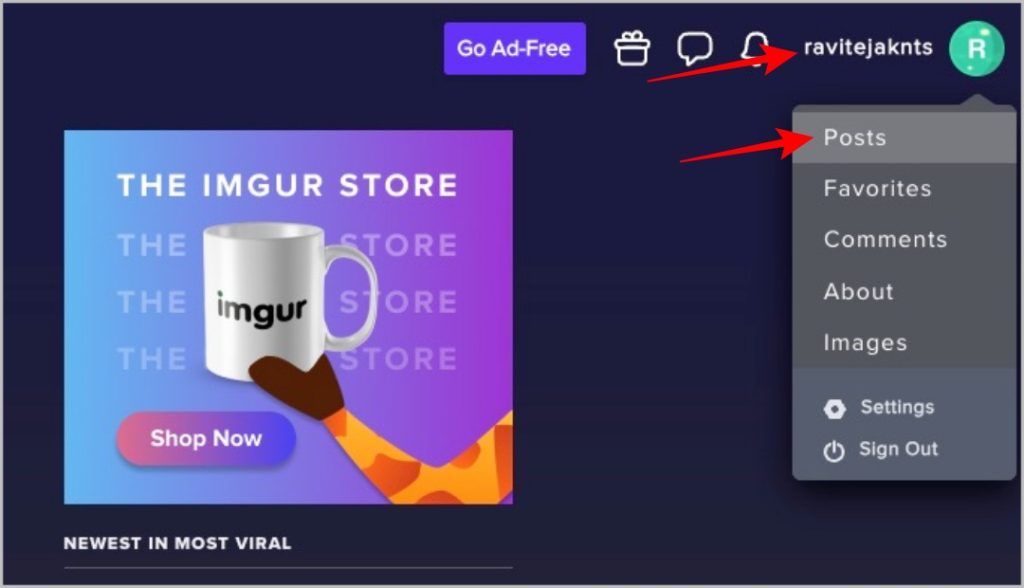
2. Здесь откройте галерею или альбом, в который вы загрузили файлы.
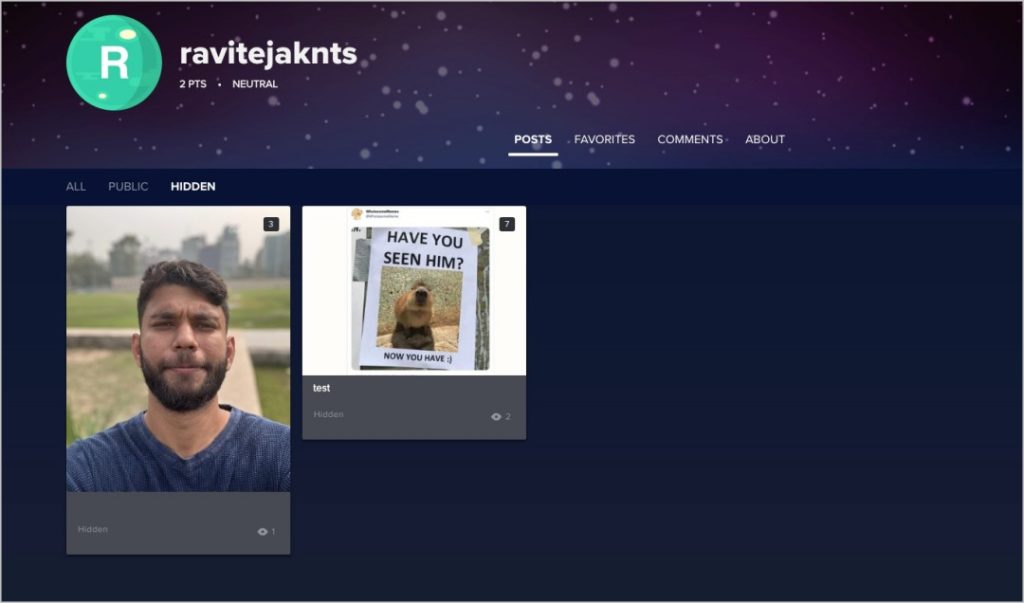
3. Теперь наведите указатель мыши на фото/видео в галерее и нажмите кнопку Копировать ссылку, чтобы получить ссылку.
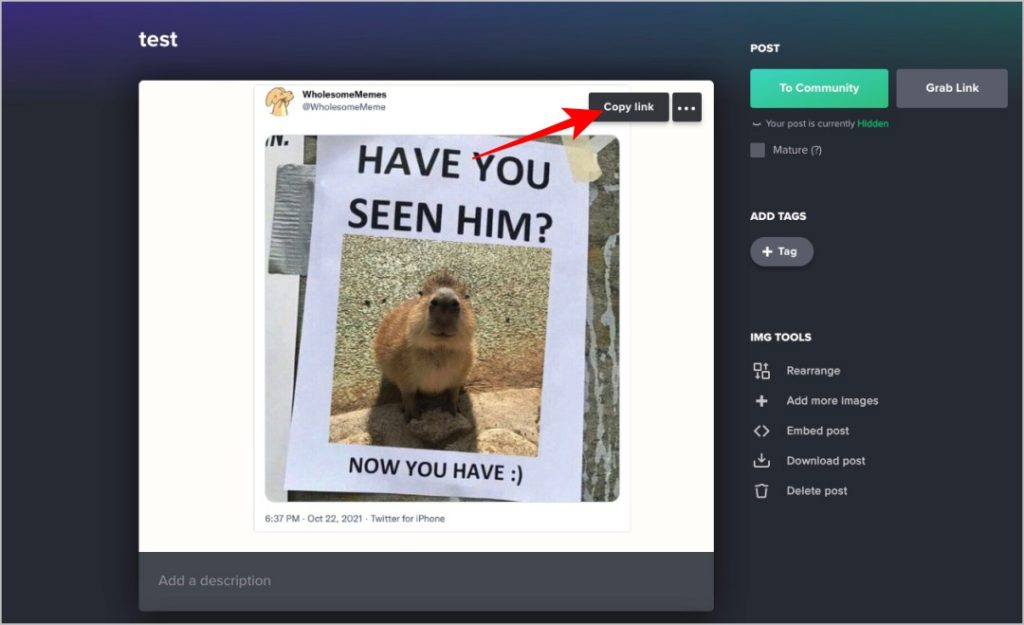
4. Чтобы получить ссылку на весь альбом, нажмите кнопку Захватить ссылку на боковой панели, а затем нажмите кнопку Копировать ссылку во всплывающем окне.
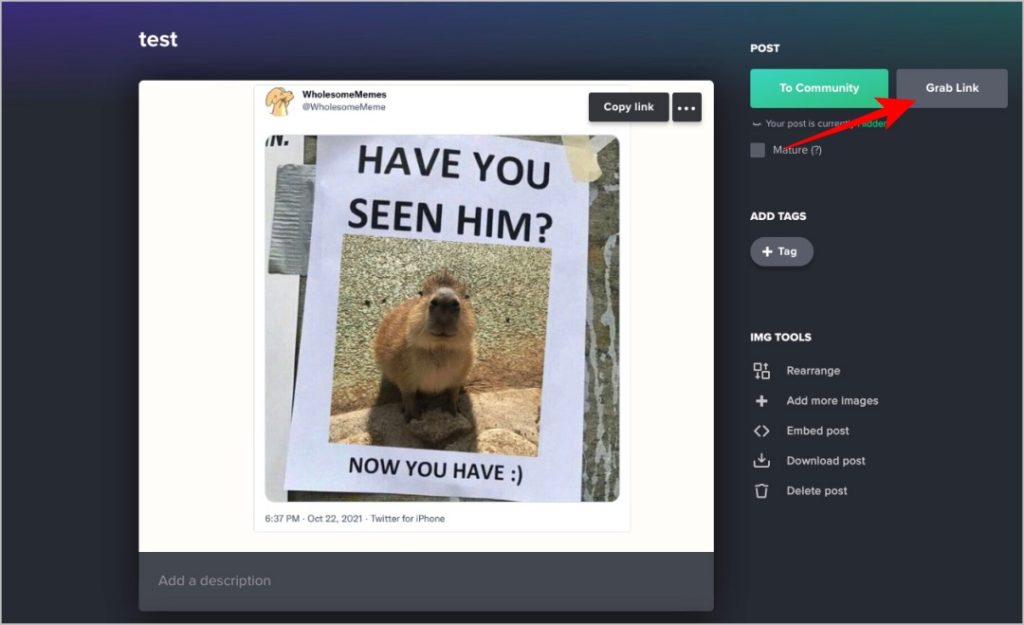
По телефону:
1. Откройте приложение Imgur и нажмите значок профиля (значок человека) на нижней панели.
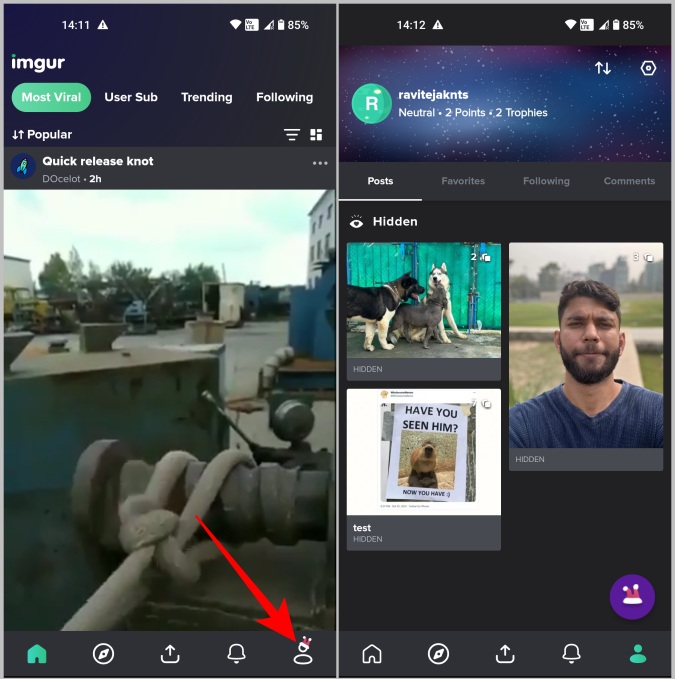
2. Здесь вы должны найти все загруженные альбомы. Если ваш альбом не отображается, коснитесь параметра «Общедоступный» или «Скрытый» вверху, а затем выберите Все.
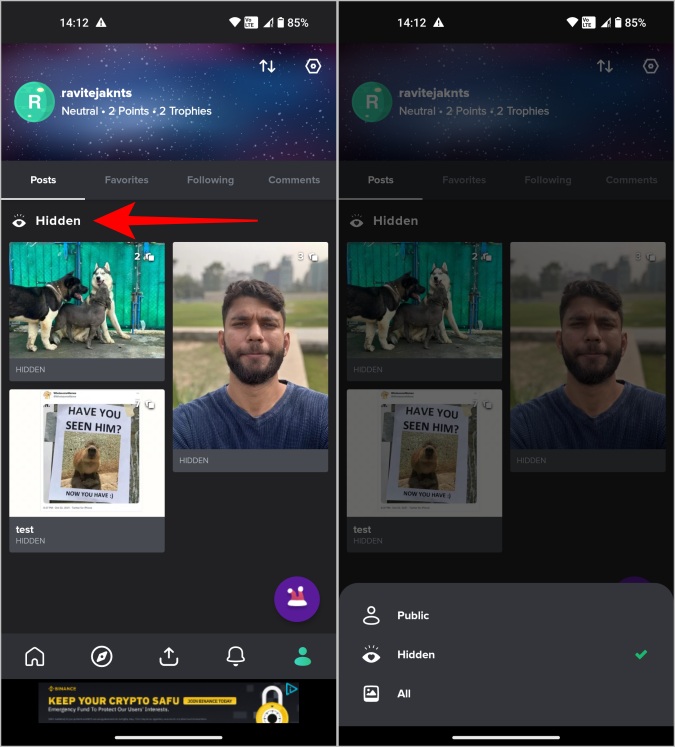
3. Теперь откройте альбом и нажмите на фото/видео, ссылку на которое вы хотите скопировать.
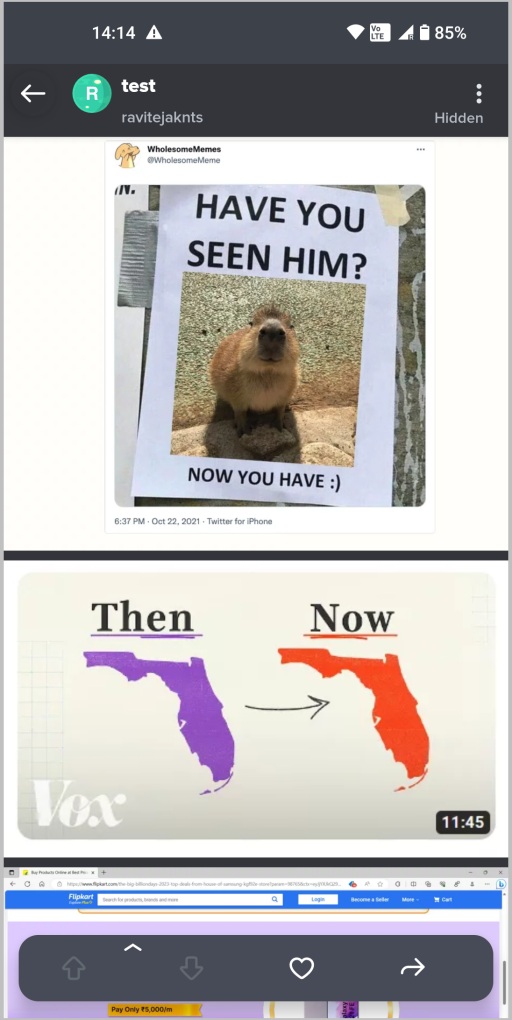
4. Здесь нажмите Значок «Поделиться» (значок стрелки) внизу, а затем нажмите Копировать ссылку/Копировать, чтобы скопируйте ссылку на эту конкретную фотографию/видео.
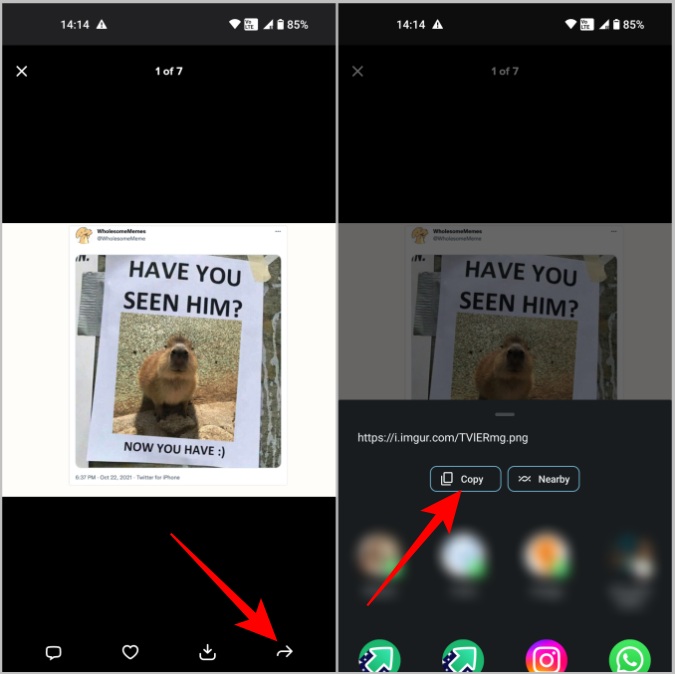
5. Чтобы поделиться ссылкой на весь альбом, коснитесь значка «Поделиться» внизу страницы альбома, затем выберите параметр Копировать ссылку. Это должно скопировать ссылку на альбом в буфер обмена. Вставьте его туда, где вы предпочитаете поделиться изображением/видео.
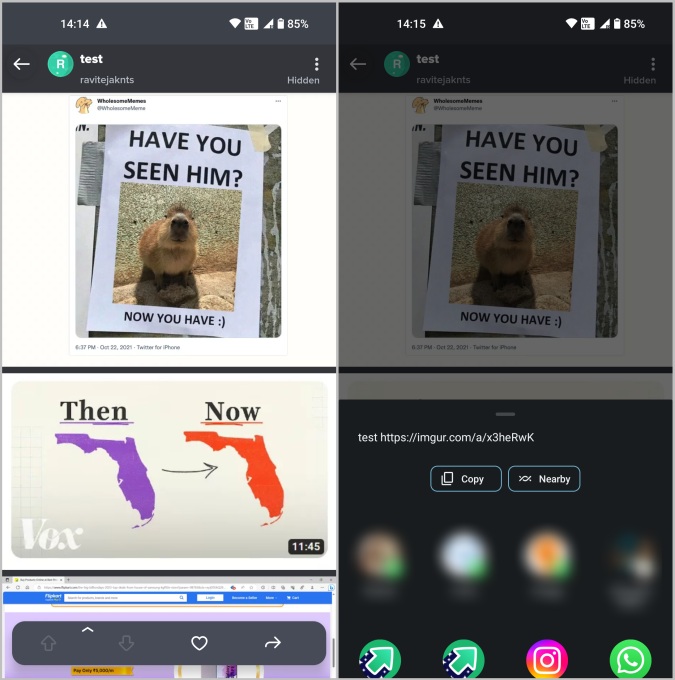
Как получить ссылку на общедоступные изображения/видео на Imgur
Мы увидели, как легко загрузить медиафайлы в Imgur и скопировать на них ссылки. Однако некоторые пользователи сделали свои альбомы и изображения доступными для всех, чтобы каждый мог их найти. Так как же скопировать ссылки на эти общедоступные файлы на Imgur?
На компьютере:
1. Откройте веб-сайт Imgur. На главной странице вы можете найти изображения и видео, которые можно открыть и скопировать.
2. Кроме того, вы также можете выполнить поиск изображения или видео, которое вы ищете, с помощью панели поиска выше.
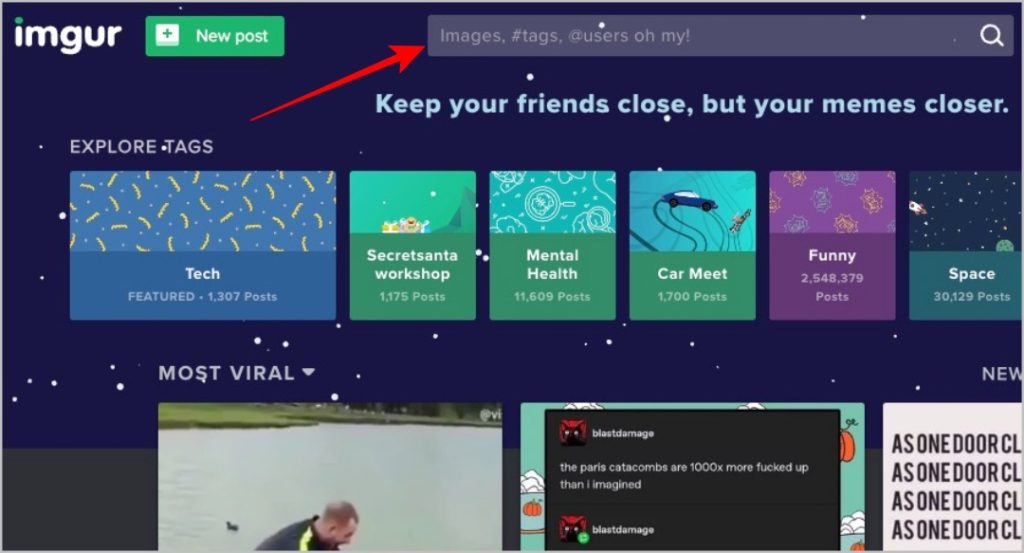
3. Найдя нужное изображение, видео или альбом, откройте его.
4. Теперь наведите указатель мыши на изображение/видео, нажмите значок меню с фрикадельками (трехточечное меню) и выберите в меню параметр Копировать ссылку.
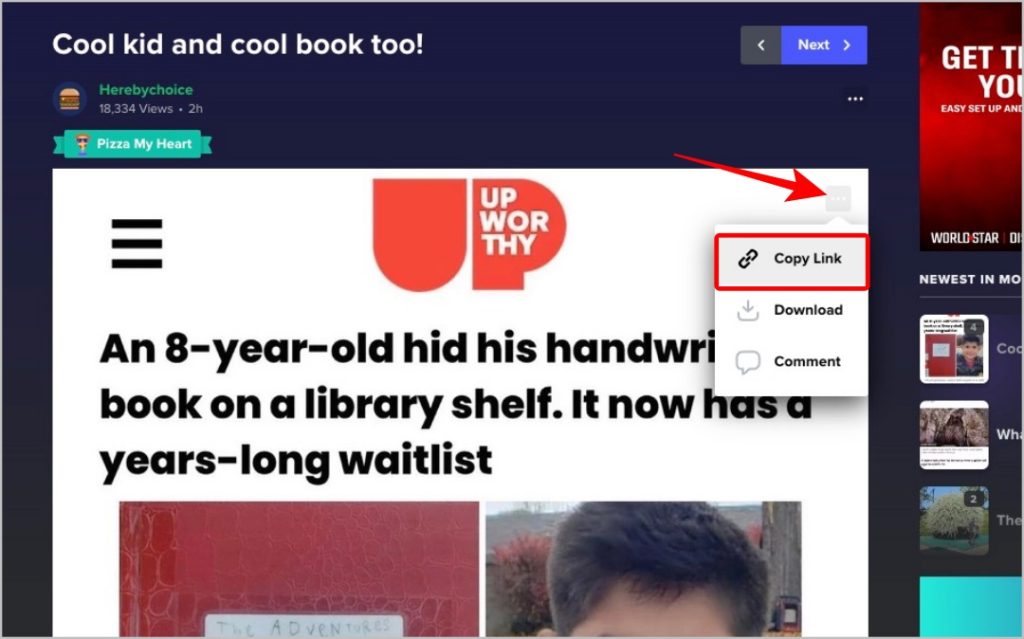
5. Чтобы поделиться всем альбомом, нажмите Значок «Поделиться» на левой боковой панели. Затем нажмите Значок ссылки, чтобы скопировать ссылку на весь альбом.
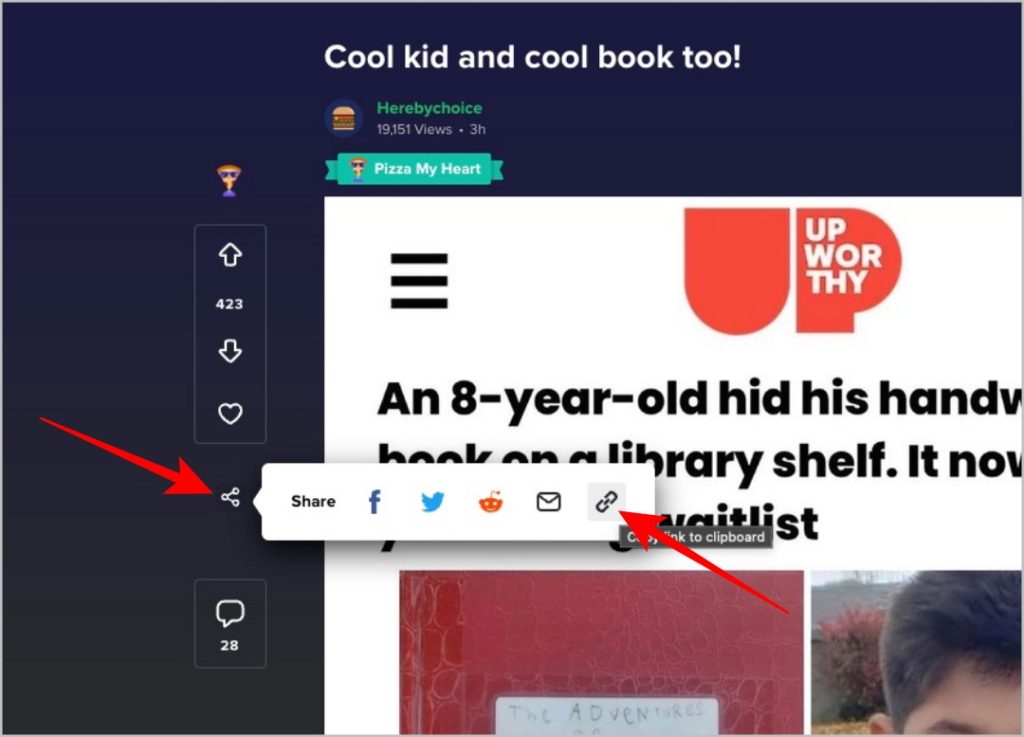
По телефону:
1. Откройте приложение Imgur и домашнюю страницу, вы увидите множество изображений/видео. Вы можете открыть любой из них и скопировать ссылку с процессом, описанным выше.
2. Чтобы найти какое-либо конкретное изображение или видео, нажмите значок компаса на нижней панели. Затем найдите СМИ, которые вы ищете.
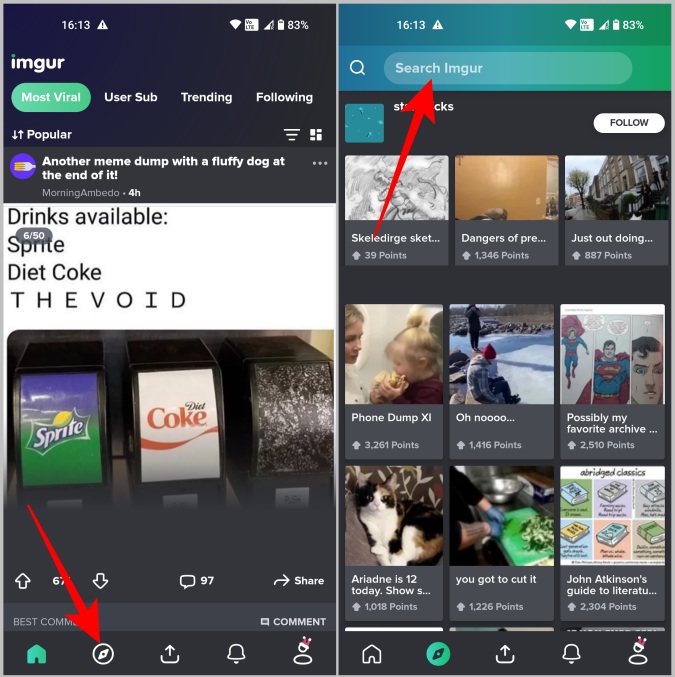
3. Вы можете скопировать ссылку на изображение/видео или весь альбом, выбрав опцию «Поделиться» внизу, а затем выбрав опцию Копировать ссылку для копирования. ссылка на выбранный носитель.
Как получить прямую ссылку на любое изображение/видео на Imgur
Когда вы копируете ссылку указанным выше методом, вы копируете ссылку на страницу Imgur, на которой размещено только выбранное вами изображение. Этот метод работает по большей части. Но если вы предпочитаете просто скопировать ссылку непосредственно на само изображение или видео (а не на веб-страницу), есть несколько обходных путей.
Откройте изображение/видео, ссылку на которое вы хотите получить. Теперь щелкните изображение/видео правой кнопкой мыши и выберите Копировать адрес изображения/Копировать адрес видео. Это скопирует ссылку только на изображение или видео.
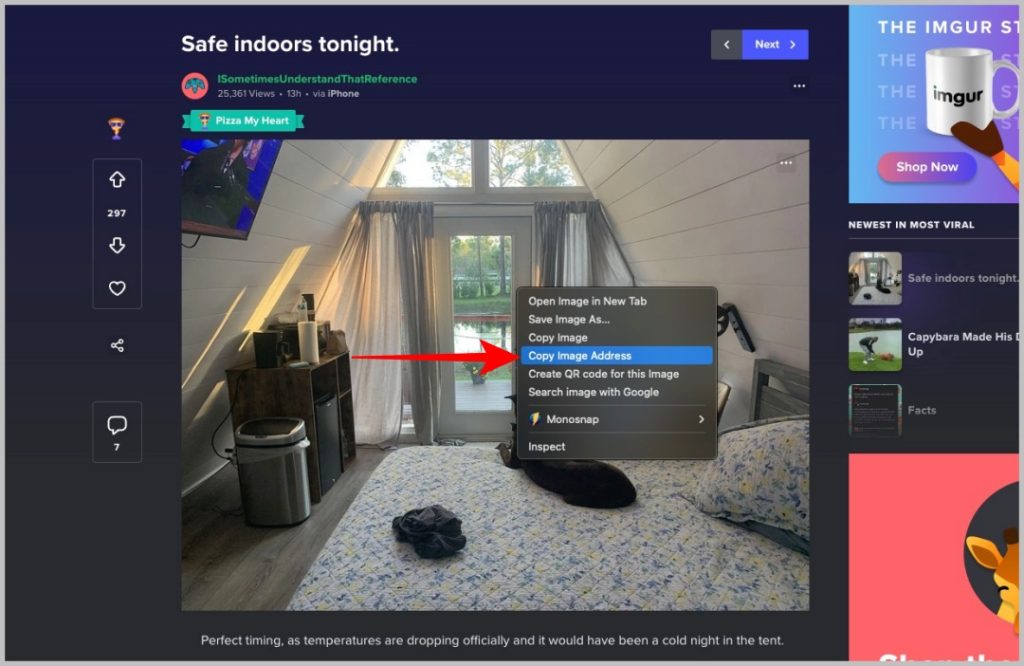
Часто задаваемые вопросы
1. Каковы ограничения на загрузку изображений и видео на Imgur?
Вы можете загружать только 50 изображений/видео в час. Размер каждого файла изображения не должен превышать 20 МБ. Размер каждого видео или GIF-файла должен составлять менее 200 МБ. Кроме того, длительность видео и GIF-файлов не должна превышать 60 секунд.
2. Типы файлов, поддерживаемые Imgur?
Здесь перечислены все типы изображений и видео, поддерживаемые Imgur.
- JPEG
- ПНГ
- ГИФ
- APNG
- TIFF
- MP4
- MPEG
- АВИ
- ВЕБМ
- быстрое
- x-матроска
- x-flv
- x-msvideo
- x-ms-wmv
Однако файлы изображений размером более 5 МБ будут автоматически конвертированы в JPEG для экономии места.
3. Сколько изображений/видео можно загрузить в один альбом?
Нет ограничений на количество файлов, которые мы можем загрузить в один альбом. Однако, поскольку вы можете загружать только 50 медиафайлов в час, вам придется снова открыть альбом позже, чтобы загрузить в него больше изображений или видео.
4. Преимущества и недостатки входа в Imgur?
Войдя в систему, вы можете просмотреть все загруженные вами изображения и видео. Позже вы также можете обновить альбом, добавив больше изображений. Загружая медиафайлы без входа в систему, вы можете загружать их анонимно. Однако вы не можете просто открыть ссылку на этот альбом и загрузить больше файлов.
5. Как долго изображения/видео будут храниться на Imgur?
Изображения и видео, загруженные в Imgur, останутся навсегда, если человек, загрузивший их, не удалит их.
Имгур спешит на помощь
Помимо Reddit, существует множество сервисов, таких как Jigsaw Explorer, где вам приходится использовать другие сайты хостинга изображений, а не загружать изображения непосредственно на платформу. Среди других хостинги изображений и видео Imgur является наиболее часто используемым хостингом изображений, поскольку он предлагает неограниченный бесплатный хостинг, а реклама на сайте очень тонкая и ненавязчивая.
